把图片悬浮到电脑桌面win10 win10怎么把图片固定在桌面
更新时间:2024-03-11 14:04:24作者:xtliu
在使用Windows 10电脑时,有时我们会想要将一些喜欢的图片固定在桌面上,以便随时欣赏,很多人可能不知道如何实现这一操作。在Win10系统中,只需要简单的几个步骤就可以实现将图片悬浮到电脑桌面的功能。通过这种方式,我们可以将自己喜欢的图片作为桌面壁纸,让桌面更加个性化和美观。接下来让我们一起来了解如何在Win10系统中将图片固定在桌面上吧!
操作方法:
1.准备好一张图片,将目标图片放在文件夹中。
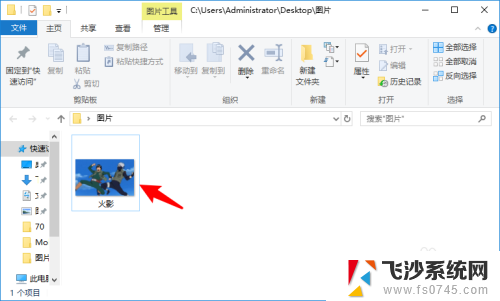
2.电脑下载并安装snipaste ,点击snipaste 打开。

3.打开目标图片查看详情,尽量设置为1:1大小预览。

4.按F1键截图,调整截取框大小选中图片。
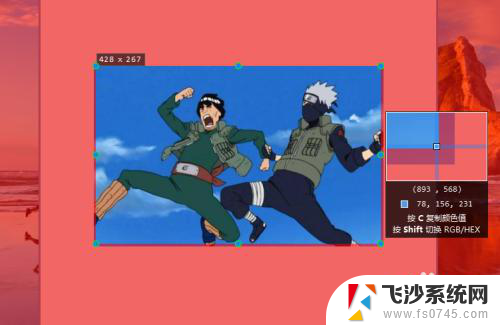
5.选择图片完毕后,点击snipaste菜单栏贴图按钮即可。
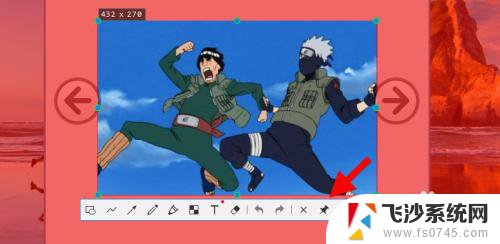
6.拖动屏幕贴图到目标位置,这样就可以随时看图片了。
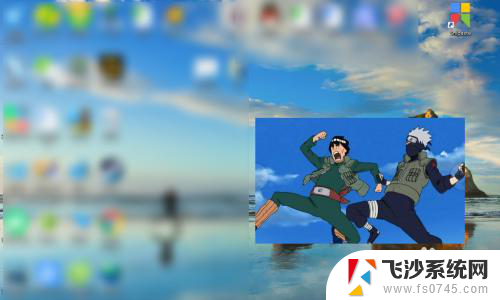
以上就是将图片悬浮到电脑桌面win10的所有内容,如果您遇到相同问题,请参考本文中介绍的步骤进行修复,希望对大家有所帮助。
把图片悬浮到电脑桌面win10 win10怎么把图片固定在桌面相关教程
-
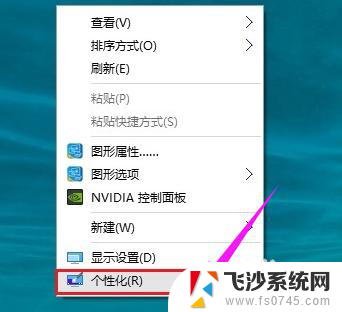 windows10怎么把我的电脑放桌面 win10我的电脑怎么固定在桌面
windows10怎么把我的电脑放桌面 win10我的电脑怎么固定在桌面2023-12-20
-
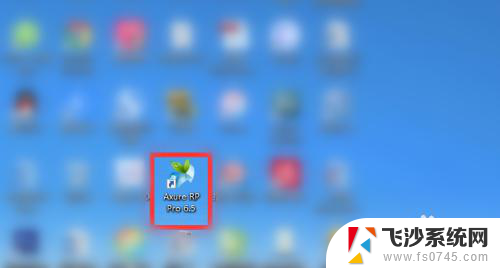 怎么把笔记本电脑桌面图标固定不动 Win10桌面图标怎么随意固定位置
怎么把笔记本电脑桌面图标固定不动 Win10桌面图标怎么随意固定位置2024-03-22
-
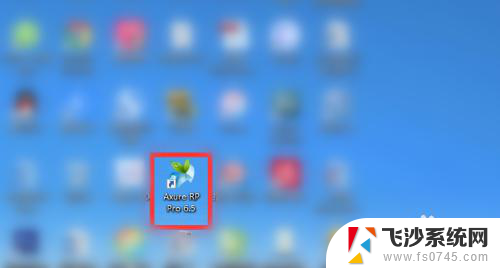 桌面怎么固定图标 win10桌面图标如何随意固定位置
桌面怎么固定图标 win10桌面图标如何随意固定位置2024-05-10
-
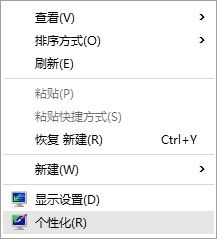 此电脑怎么固定到桌面 WIN10如何将此电脑固定到桌面
此电脑怎么固定到桌面 WIN10如何将此电脑固定到桌面2024-07-04
- windows10桌面图标怎么固定 win10桌面图标如何随意固定位置
- 电脑桌面图标固定位置怎么设置 Win10 64位 专业版如何固定桌面图标在特定位置
- 怎么让电脑桌面图标固定 win10桌面图标怎么自由排列
- 照片怎么保存到桌面 win10如何将图片保存到桌面
- 桌面计算器怎么弄出来 Win10如何把计算器图标固定到桌面
- 电脑固定图标桌面怎么设置 win10桌面图标怎么随意固定位置
- 输入法 顿号 win10默认输入法怎么打顿号符号
- 电脑切换打字键在哪里 Win10输入法怎么关闭
- 桌面壁纸更换设置方法 Win10怎么更换桌面背景图片
- 怎样提高电脑音量 Win10电脑声音调整不够大怎么办
- 系统自带的软件卸载了怎么恢复 Windows10自带应用卸载与恢复教程
- win10专业版插上耳机无声音解决办法 电脑插耳机没声音怎么调整设置
win10系统教程推荐
- 1 电脑切换打字键在哪里 Win10输入法怎么关闭
- 2 系统自带的软件卸载了怎么恢复 Windows10自带应用卸载与恢复教程
- 3 win10专业版插上耳机无声音解决办法 电脑插耳机没声音怎么调整设置
- 4 win10系统装网络打印机 Windows10 IP地址添加网络打印机教程
- 5 手柄怎么校准 WIN10游戏手柄校准方法
- 6 电脑开机windows一直转圈 Win10开机一直转圈圈怎么解决
- 7 怎么删除另一个系统 win10系统开机双系统如何删除多余的系统
- 8 windows10怎么查看wifi密码 win10系统WiFi密码怎么查看
- 9 win10系统清理垃圾代码 Win10清理系统垃圾指令代码
- 10 桌面任务栏如何隐藏 Win10任务栏隐藏方法